 |
Cách liên kết Instagram với Facebook trên điện thoại hiệu quả
Dưới đây sẽ là hướng dẫn chi tiết cách liên kết hai nền tảng này trên điện thoại di động, áp dụng cho cả người dùng iPhone và Android, giúp bạn thực hiện dễ dàng và nhanh chóng:
Bước 1: Đầu tiên, hãy đảm bảo đã tải xuống và hãy cài đặt ứng dụng Instagram trên điện thoại của bạn từ App Store (đối với iPhone) hoặc Google Play (đối với Android).
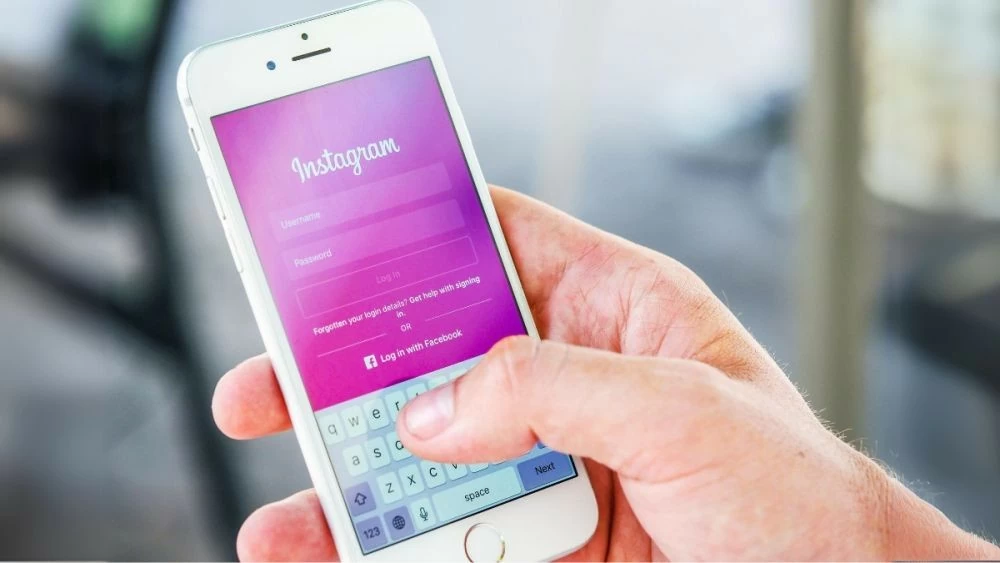 |
Bước 2: Sau khi đăng nhập thành công, từ màn hình chính của ứng dụng, nhấn vào biểu tượng hồ sơ ở góc dưới bên phải, rồi chọn biểu tượng ba dấu gạch ngang ở góc trên bên phải màn hình.
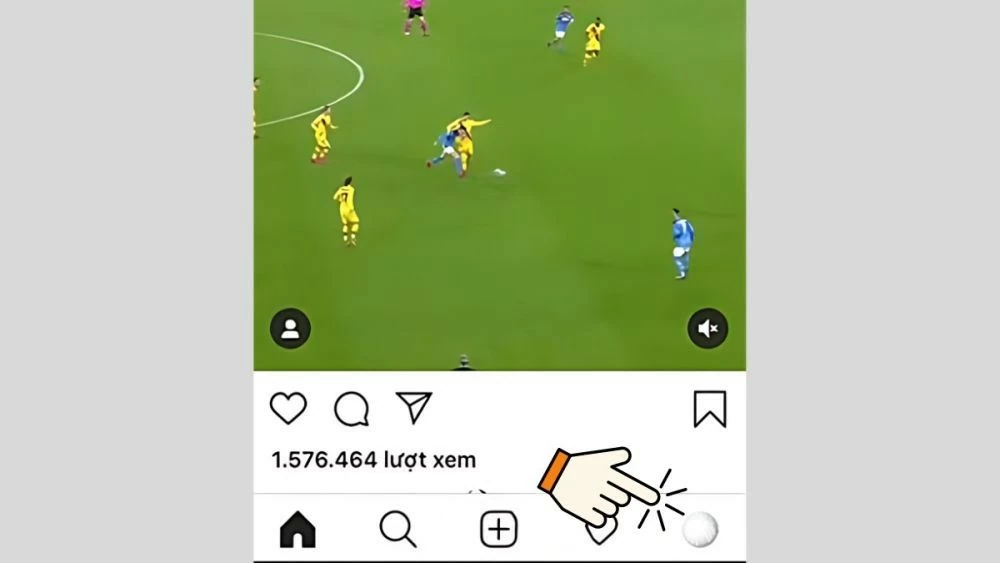 |
Bước 3: Tiếp theo, vào "Cài đặt", chọn "Tài khoản", rồi chọn "Tài khoản đã kết nối". Việc này giúp bạn quản lý liên kết giữa các tài khoản một cách dễ dàng và hiệu quả.
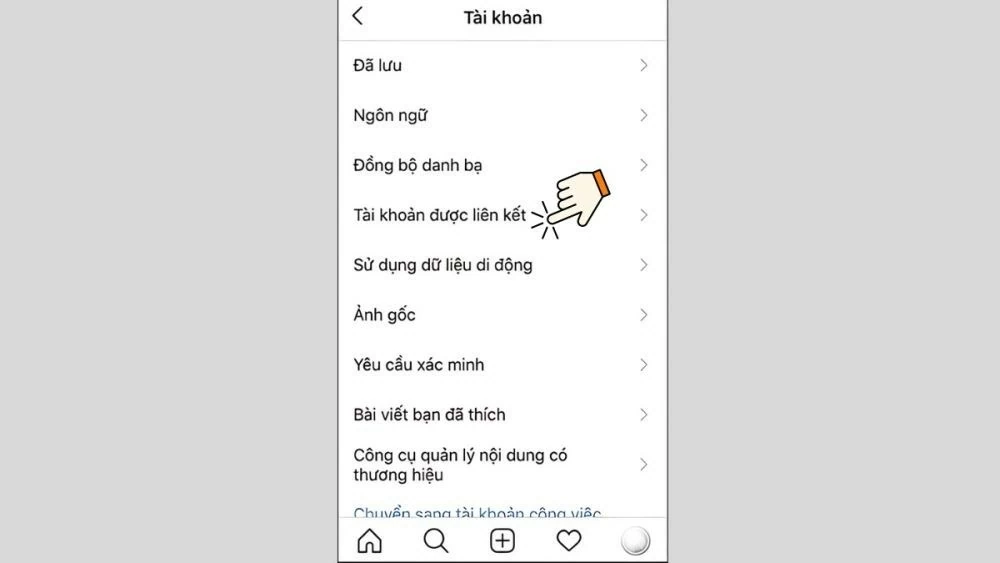 |
Bước 4: Bây giờ, chọn mạng xã hội mà bạn muốn liên kết, ví dụ như Facebook. Một cửa sổ pop-up sẽ xuất hiện với tùy chọn "Mở trang này trong Facebook". Nhấn vào "Mở".
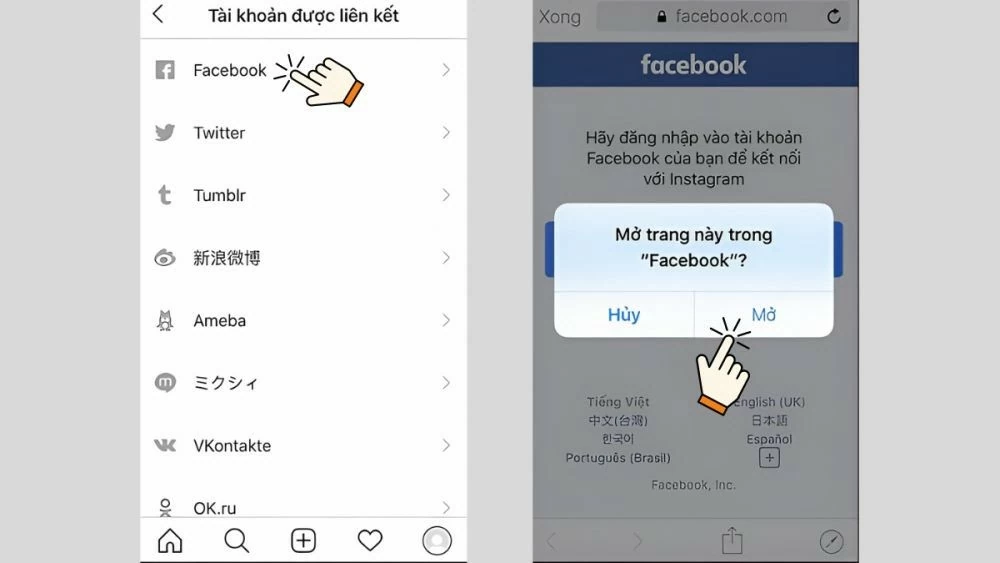 |
Bức 5: Đăng nhập vào tài khoản Facebook (nếu cần). Nếu bạn đã đăng nhập trước đó, nền tảng sẽ tự động bỏ qua bước này. Sau đó, nhấn vào "Tiếp tục" dưới tên tài khoản để cho phép Instagram truy cập, rồi chọn "Mở" để hoàn tất quá trình liên kết.
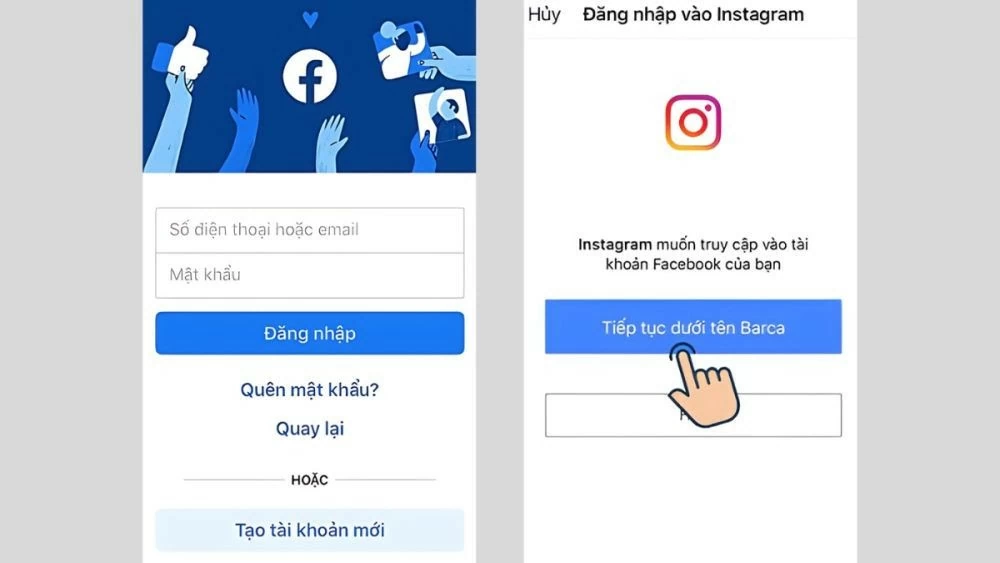 |
Việc liên kết Instagram với Facebook trên điện thoại sẽ giúp bạn kết nối hai nền tảng mạng xã hội được nhiều người tham gia này một cách thuận tiện, dễ dàng chia sẻ và quản lý thông tin cá nhân hiệu quả hơn.
Cách liên kết Instagram với Facebook trên máy tính nhanh chóng
Liên kết Instagram với Facebook trên máy tính không phức tạp như trên điện thoại. Chỉ cần làm theo các bước đơn giản sau đây, bạn có thể dễ dàng kết nối hai tài khoản mạng xã hội này với nhau.
Bước 1: Trước hết, mở trình duyệt và truy cập vào trang web chính thức của Instagram. Ở đây, chọn "Đăng nhập bằng Facebook".
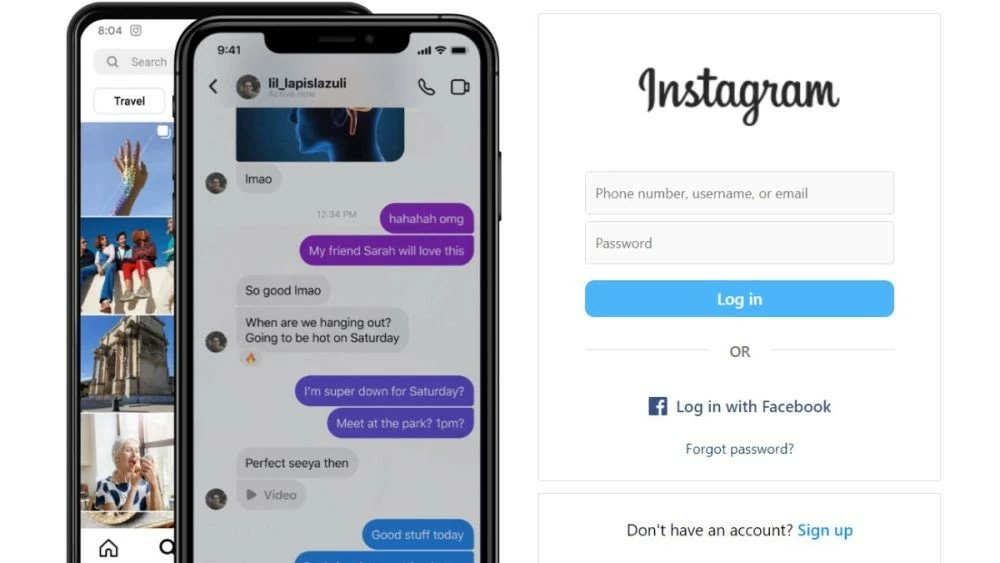 |
Bước 2: Sau khi chọn tùy chọn này, hệ thống sẽ yêu cầu bạn cấp quyền truy cập để cho phép Instagram đăng nhập bằng tài khoản Facebook của bạn.
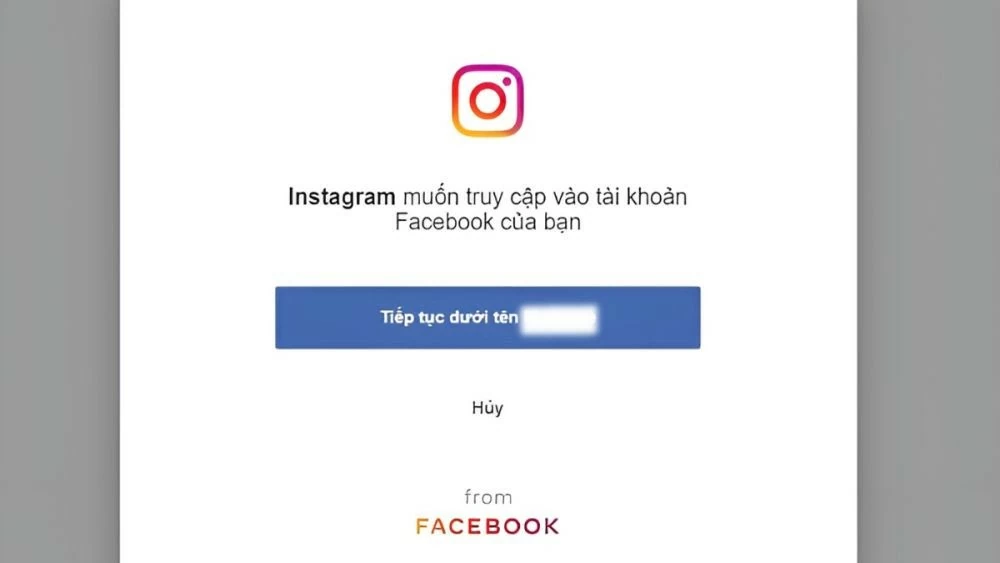 |
Bước 3: Cuối cùng, nhấn vào "Có" để hoàn tất thiết lập. Chỉ với vài bước đơn giản này, bạn đã liên kết thành công tài khoản Instagram với Facebook trên máy tính.
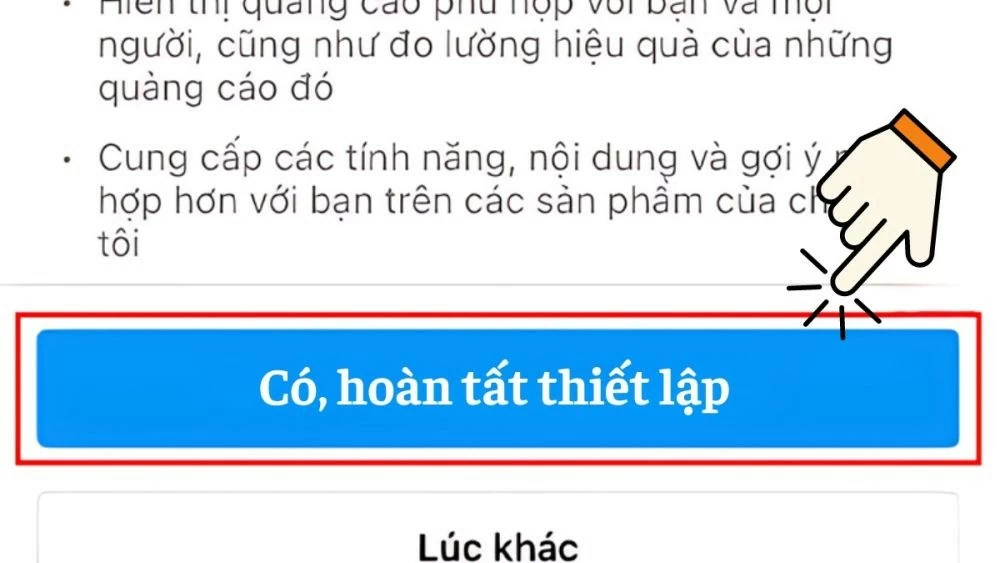 |
Bằng cách liên kết Instagram với Facebook trên máy tính, bạn sẽ dễ dàng chia sẻ nội dung và quản lý tài khoản một cách liền mạch và hiệu quả hơn giữa hai nền tảng mạng xã hội phổ biến này.
Hướng dẫn cách liên kết Instagram với Facebook nhưng vẫn giữ avatar riêng dễ dàng
Để kết nối Instagram với Facebook và vẫn giữ hình đại diện riêng trên mỗi nền tảng, hãy làm theo các bước sau đây:
Bước 1: Trên giao diện chính của Facebook, nhấp vào biểu tượng ba dấu gạch ngang ở góc trên bên phải. Tiếp theo, chọn "Cài đặt & quyền riêng tư", sau đó chọn "Cài đặt", và cuối cùng là "Trung tâm tài khoản".
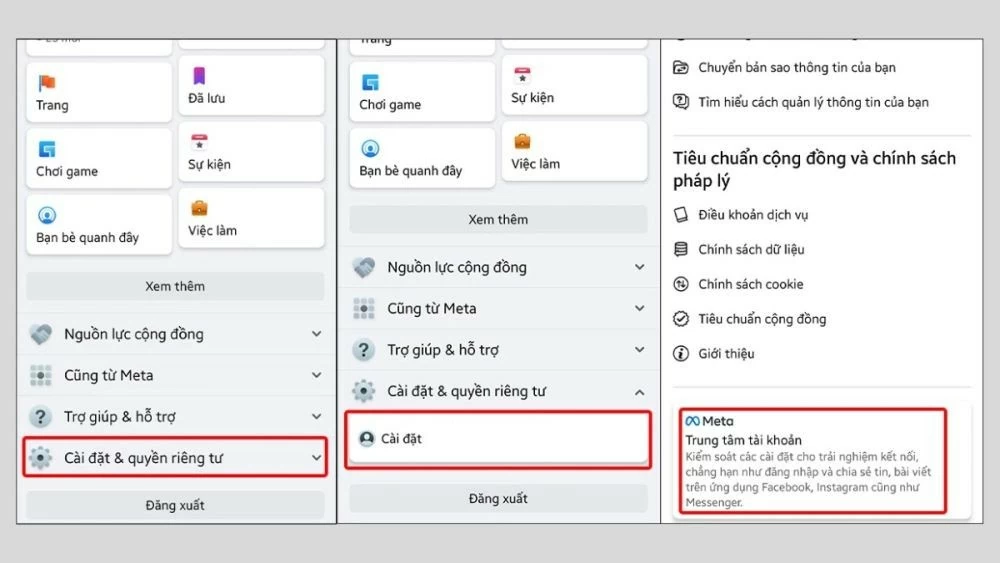 |
Bước 2: Tại đây, bạn sẽ thấy danh sách các tài khoản đã được kết nối. Chọn tài khoản Facebook và sau đó tắt tính năng "Đồng bộ thông tin trên trang cá nhân" để hoàn tất quá trình.
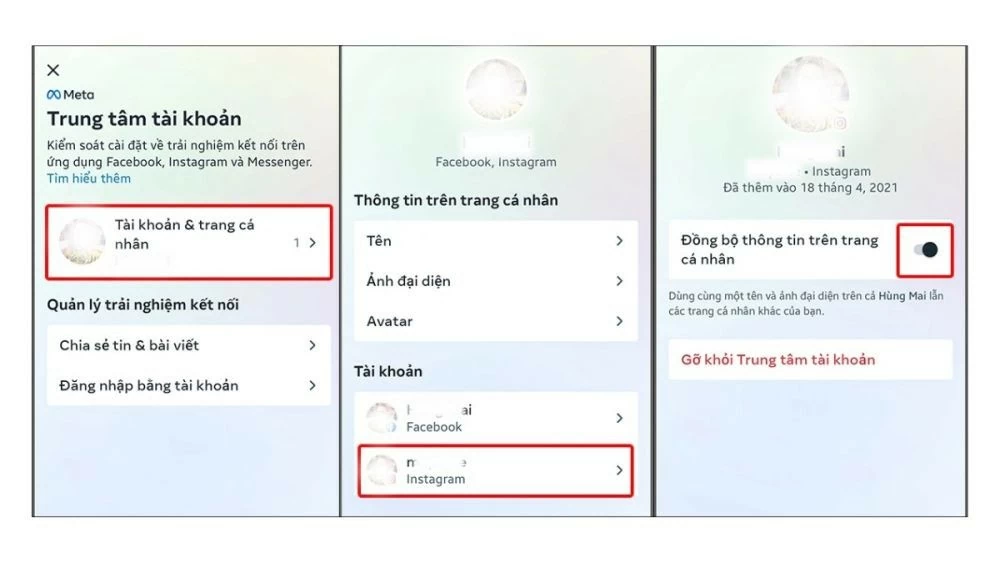 |
Bằng cách này, bạn có thể liên kết hai tài khoản mạng xã hội mà không cần chia sẻ hình đại diện giữa Instagram và Facebook, giúp duy trì tính cá nhân và sự riêng tư của mỗi nền tảng.
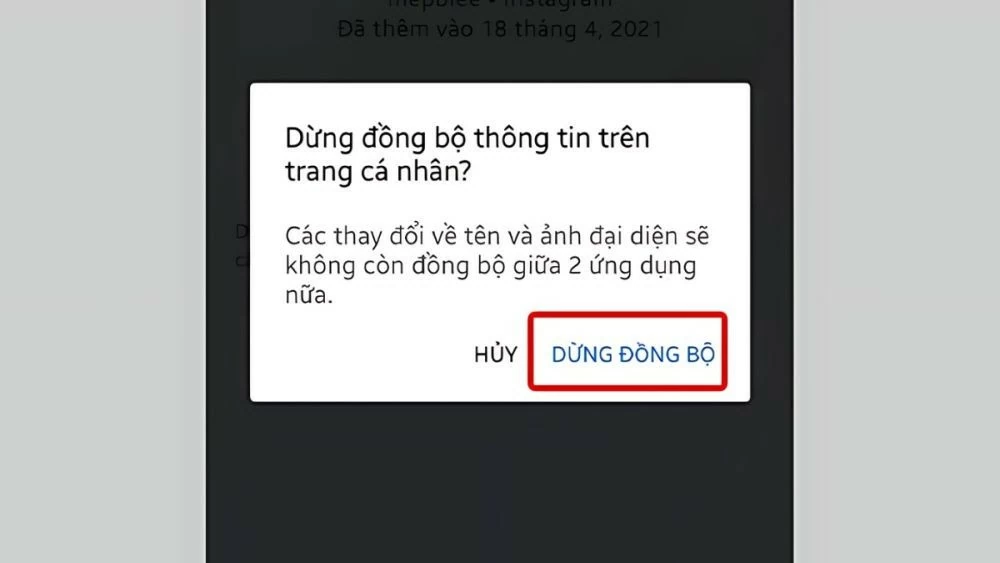 |
Hướng dẫn cách hủy liên kết Instagram với Facebook dễ thực hiện
Để hủy liên kết Instagram với Facebook sau khi đã thực hiện trước đó, bạn có thể làm theo các bước sau:
Bước 1: Trên ứng dụng Instagram, vào phần Tài khoản, nhấn vào biểu tượng ba dấu gạch ngang, chọn "Cài đặt", rồi vào mục "Tài khoản".
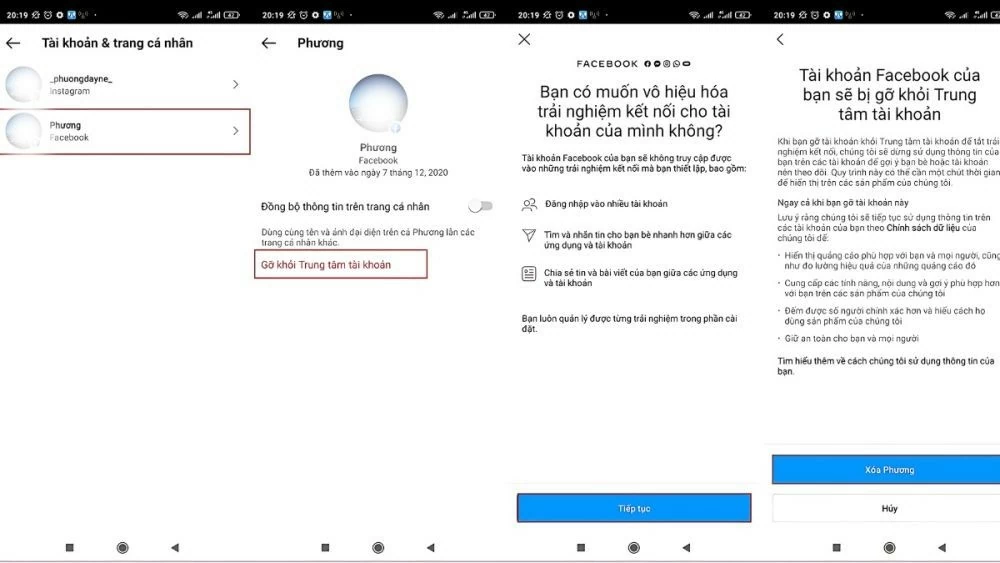 |
Bước 2: Tại đây, chọn "Tài khoản được liên kết", sau đó chọn Facebook và thực hiện hủy liên kết tài khoản. Cuối cùng, hãy xác nhận để hoàn tất quá trình.
Bài viết “Cách liên kết instagram với facebook siêu nhanh và hiệu quả” trên đây sẽ giúp các bạn có thể dễ dàng chia sẻ nội dung giữa hai nền tảng mạng xã hội phổ biến nhanh chóng. Bằng cách này, bạn có thể quản lý và tương tác với cộng đồng của mình hiệu quả hơn. Hãy thử ngay để trải nghiệm sự tiện lợi mà việc kết nối hai tài khoản Instagram với Facebook mang lại!

| Cách chuyển file thiết kế Canva sang tài khoản khác để chỉnh sửa nhanh hơn Bạn muốn chia sẻ hoặc sử dụng thiết kế Canva trên tài khoản khác? Đừng lo, việc chuyển file thiết kế Canva giữa các tài ... |

| Dịch trực tiếp trên Samsung bằng Galaxy AI Có phải bạn đang tìm cách phiên dịch trực tiếp trên Samsung bằng AI? Bài viết dưới đây sẽ giúp bạn biết cách thực hiện ... |
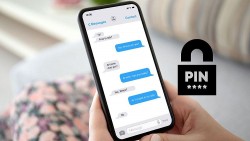
| Hướng dẫn cách lấy lại và đổi mã PIN Messenger nhanh chóng Quên mã PIN Messenger là tình trạng phổ biến, nhất là với các yêu cầu đồng bộ hóa mới của Facebook. Vì vậy, các bạn ... |

| Tìm ứng dụng ẩn trên Samsung siêu đơn giản Bạn đang cảm thấy khó chịu khi không thể tìm thấy một ứng dụng quen thuộc trên điện thoại Samsung của mình? Cùng xem ngay ... |
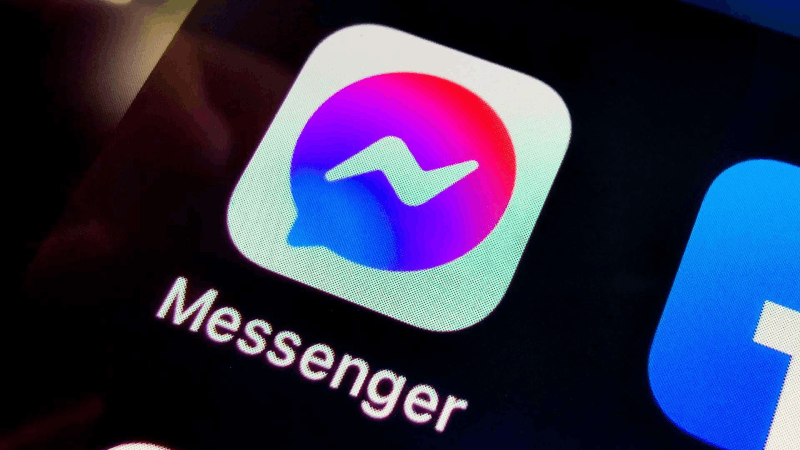
| Xem tin nhắn đầu tiên trên Messenger của điện thoại và PC Bạn muốn xem lại tin nhắn đầu tiên trên Messenger để ôn lại kỷ niệm cũ. Dưới đây là cách xem tin nhắn đầu tiên ... |

















